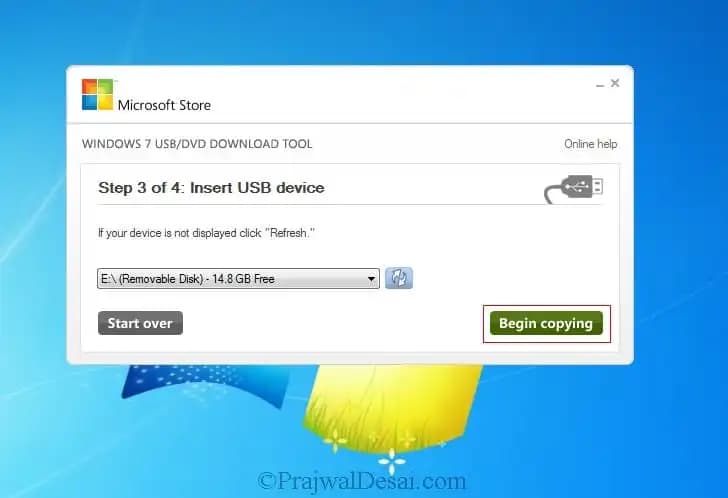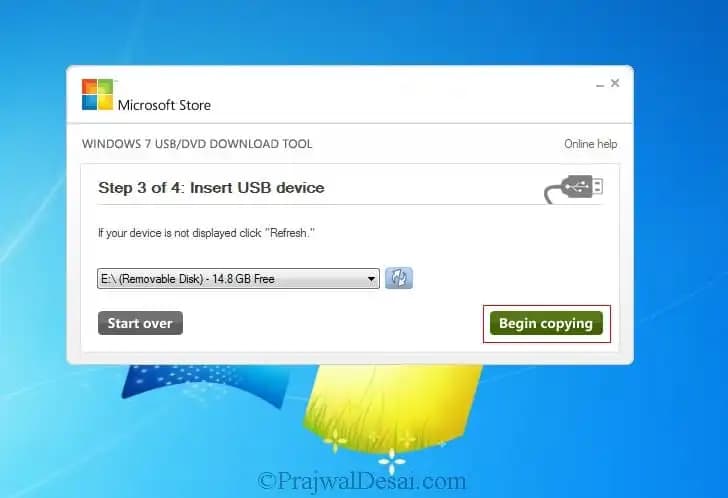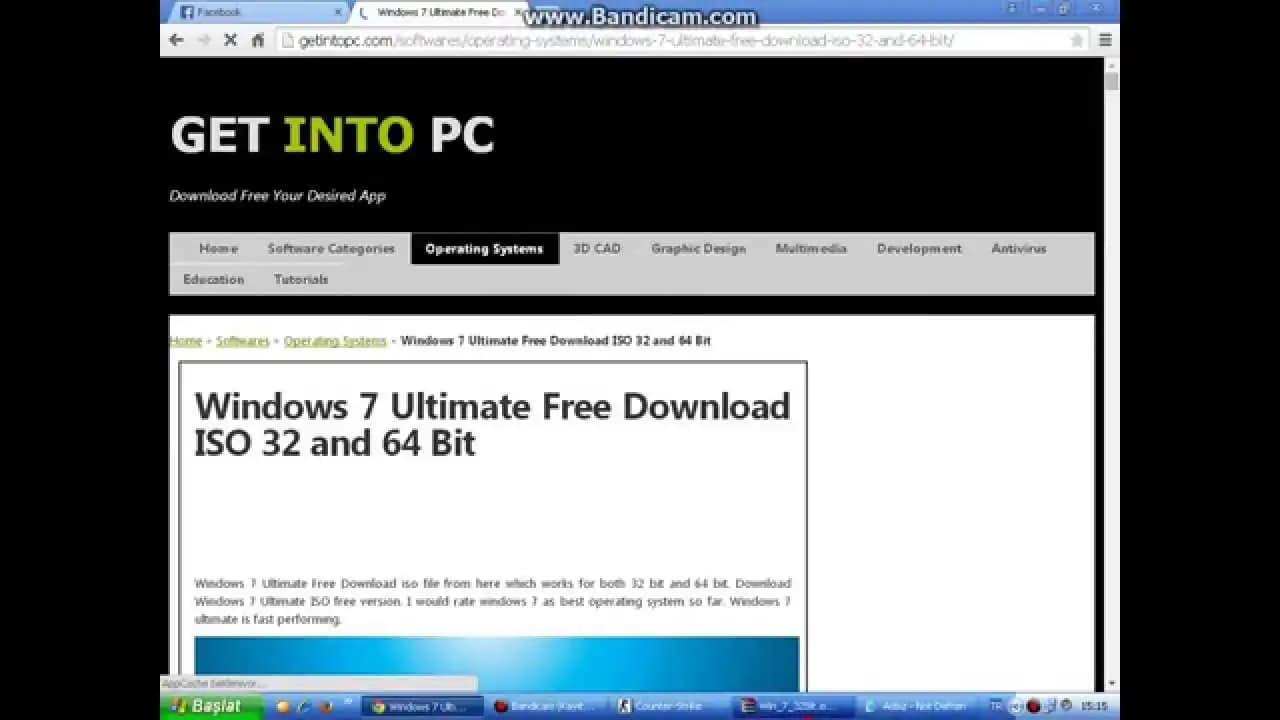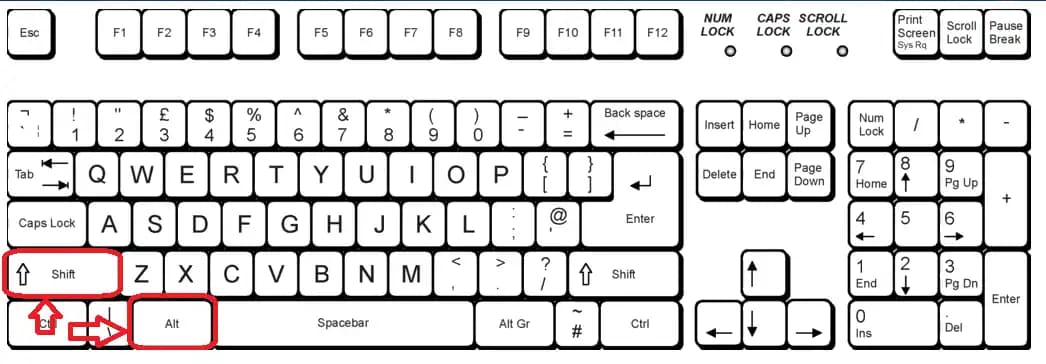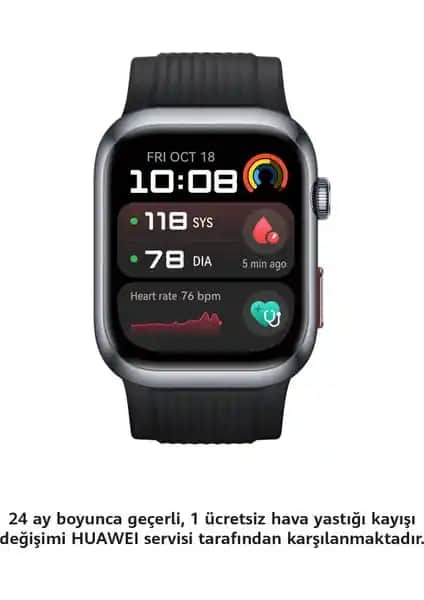Windows 7 USB Tool: Windows Kurulumunu Kolaylaştıran Güçlü Bir Çözüm
Benzer ürünleri özellik, fiyat ve kullanıcı yorumlarına göre karşılaştırın, doğru seçimi yapın.
Giriş
Günümüzde işletim sistemleriyle ilgili işlemler, özellikle de yeni kurulum ve yeniden yükleme süreçleri, teknoloji kullanıcıları için zaman zaman karmaşık ve zahmetli hale gelebilir. Bu noktada, Windows 7 kullanıcıları için geliştirilmiş olan USB araçları, bu süreci hem hızlandırır hem de daha güvenilir hale getirir. Peki, Windows 7 USB tool nedir ve bu araçlar nasıl kullanılır? İşte, detaylı ve kapsamlı bir inceleme ile karşınızdayız.
Ayrıca Bakınız
Windows 7 USB Tool Nedir?
Windows 7 USB tool, temel olarak Windows 7 işletim sisteminin kurulum dosyalarını (ISO dosyası) kullanarak, önyüklenebilir bir USB sürücü oluşturmanızı sağlayan yazılımlardır. Bu araçlar sayesinde, bilgisayara Windows 7 kurulumunu yapmak veya sistemi yeniden yüklemek oldukça pratik hale gelir. Ayrıca, bu araçlar genellikle ücretsiz olup, Microsoft tarafından resmi olarak sunulur veya güvenilir üçüncü taraf yazılımlar aracılığıyla erişilebilir.
Bu Araçların Sağladığı Avantajlar
Hızlı ve güvenli kurulum: USB sürücü üzerinden kurulum, DVD kullanmaya kıyasla çok daha hızlıdır.
Taşınabilirlik: USB sürücüler küçük ve hafif oldukları için, her zaman yanınızda taşıyabilirsiniz.
Kolay kullanım: Kullanıcı dostu arayüzleri sayesinde, teknik bilgiye sahip olmasanız bile kolayca kullanabilirsiniz.
Güvenilirlik: Doğru araçlar ve adımlar izlendiğinde, kurulum sırasında hata riski minimal seviyeye iner.
Windows 7 USB Tool Kullanım Adımları
1. Gerekli Malzemeler
Boş ve en az 4 GB kapasiteli USB flash sürücü
Windows 7 ISO dosyası
Güvenilir bir bilgisayar ve internet bağlantısı
Windows 7 USB/DVD Download Tool veya alternatif araçlar
2. Araçların İndirilmesi ve Kurulumu
Resmi kaynaklardan veya güvenilir üçüncü taraf sitelerden Windows 7 USB/DVD Download Tool'u indirin.
Yazılımı bilgisayarınıza kurun ve çalıştırın.
ISO dosyanızı seçin ve USB sürücüyü bağlayın.
3. Önyüklenebilir USB Oluşturma
Yazılım içindeki adımları takip edin.
USB sürücünüzü seçin ve “Başlat” veya “Create” seçeneğine tıklayın.
İşlem tamamlandığında, USB sürücünüz Windows 7 önyükleme ortamı haline gelir.
4. Kurulum İşlemi
USB sürücüyü hedef bilgisayara takın.
Bilgisayarı USB’den başlatacak şekilde BIOS veya UEFI ayarlarını yapın.
Kurulum ekranına ulaşın ve talimatları takip ederek Windows 7’yi yükleyin.
Alternatif ve Güncel Yazılımlar
Microsoft, resmi olarak Windows 7 USB/DVD Download Tool'u sunuyor olsa da, bazı kullanıcılar alternatif çözümleri tercih edebiliyor. Rufus, UNetbootin veya PowerISO gibi yazılımlar, farklı özellikler ve kullanışlılıklar sunar. Özellikle Rufus, hızlı ve kullanıcı dostu arayüzü ile öne çıkar.
Sık Karşılaşılan Sorunlar ve Çözümleri
İndirme linkleri çalışmıyor: Resmi Microsoft sitesi zaman zaman güncellemeler veya bakım nedeniyle erişimi engelleyebilir. Alternatif olarak, güvenilir üçüncü taraf sitelerden indirme yapabilirsiniz.
USB tanınmıyor veya önyükleme yapmıyor: USB sürücünüzü farklı bir portta deneyin veya BIOS ayarlarından önyükleme sırasını kontrol edin.
Kurulum sırasında hata mesajları: ISO dosyasını tekrar indirip, araçta doğru seçtiğinizden emin olun.
Sonuç
Windows 7 USB tool ve benzeri araçlar, bilgisayar kullanıcılarının kurulum ve yeniden yükleme işlemlerini büyük ölçüde kolaylaştırır. Bu araçlar sayesinde, hem zaman kazanır hem de kurulum sürecinde oluşabilecek hataları minimize eder. Dolayısıyla, Windows 7 kullanırken bu tür çözümleri tercih etmek, hem verimlilik hem de güvenilirlik açısından büyük avantaj sağlar.
İster yeni bir sistem kurmak ister mevcut sistemi yeniden yapılandırmak isteyin, doğru araçlar ve adımlar ile bu işlemi hem daha hızlı hem de daha güvenli hale getirebilirsiniz. Unutmayın, her zaman güncel ve güvenilir kaynaklardan yazılım indirmek ve kurulum sırasında dikkatli olmak, sorunsuz bir deneyim için en önemli adımlar olur.